连续 30 天 玩玩看 ProtoPie - Day 4
接下来要使用 ProtoPie Player 来进行分享。
如果 client 端手机或平板已经下载了 ProtoPie Player
ProtoPie Studio 提供两种方法透过QR code 去操作、测试:
- 有网路的话可以在同一个 WiFi 下使用同一个IP
- 没网路的话可以用 usb 来连结你的手机或平板来测试。
总之,看起来不管怎样都有办法测试就是了。
ProtoPie Player 的右上角有个 Run ,跟玩 Arduino 感觉很像。
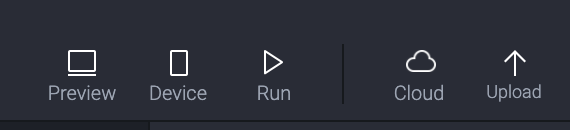
每次点击 Run 就会更新 ProtoPie Studio 的 Prototype 到你的测试手机、平板上的 ProtoPie Player。
如果其他想给意见的人不想在手机上下载 ProtoPie Player
这时候就可以用 ProtoPie Cloud 直接分享给其他利害关系人。
这边讲者有顺势提到,记得要把自己的 .pie 档储存,我觉得任何我在用的东西,我还是会很习惯性地用 cmd+s 一直存。
小时候档案完全不见得经验太可怕了。
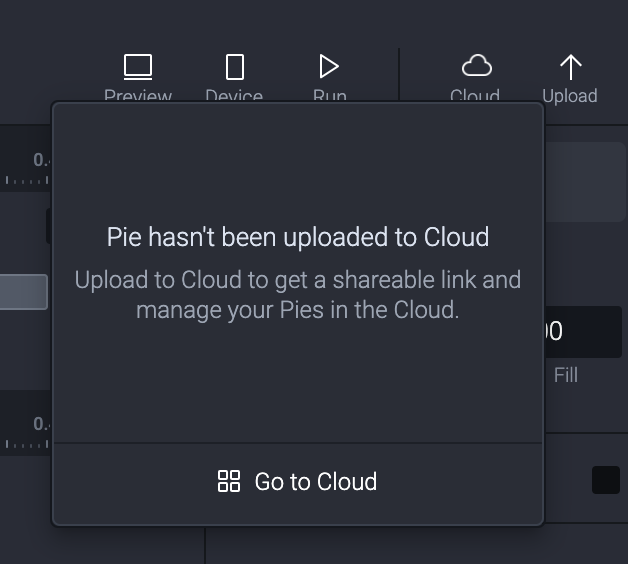
直接点选 cloud 的时候会提醒还没有上传 cloud。
必须先选择最右侧的 Upload。
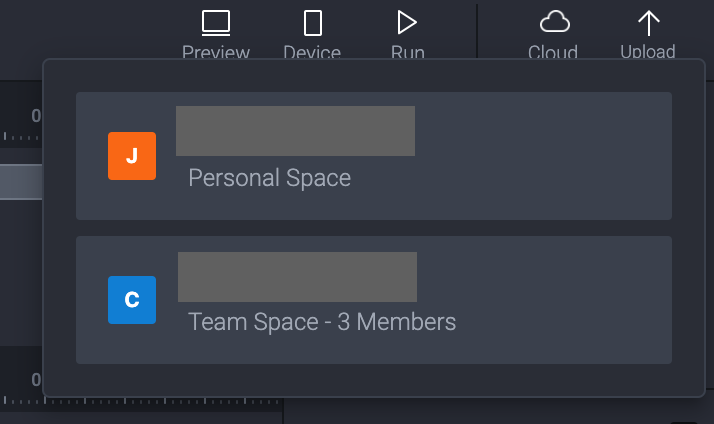
上传时要选择空间(个人使用者都有Personal Space,如果是 team plan 就会有另外一个 Team Space)。
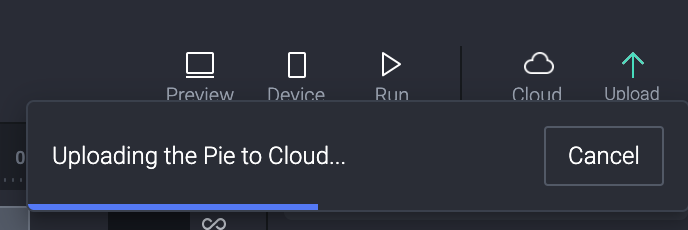
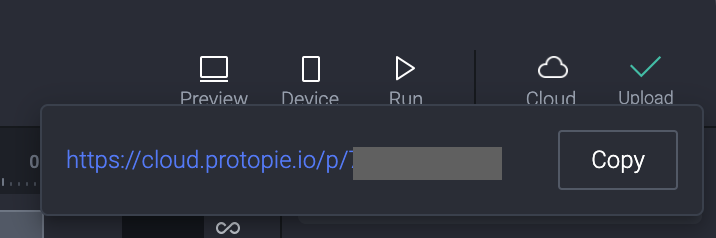
这时会得到一个网址,就能分享给客户、朋友、同学、老师、同事、爸妈...。
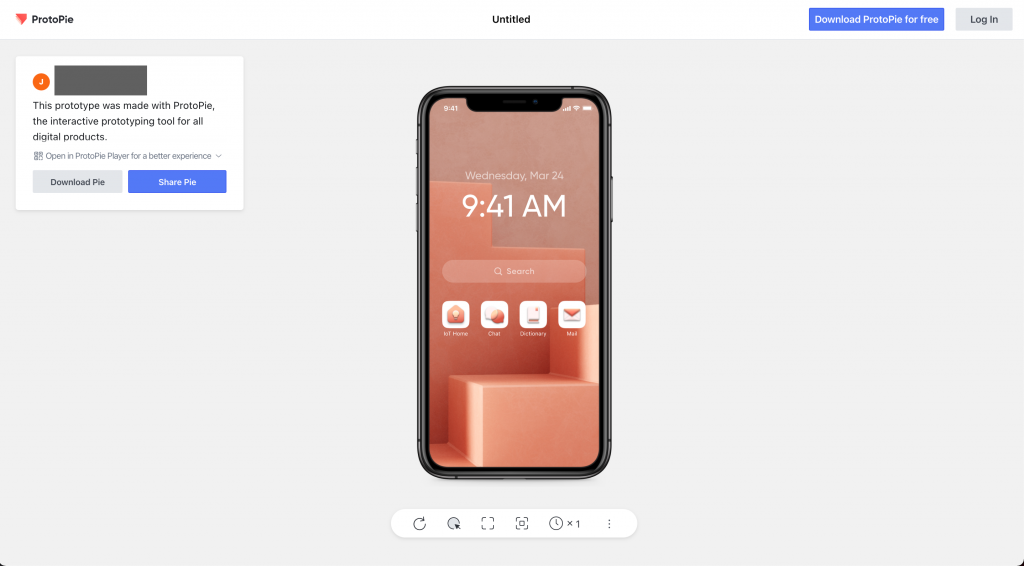
点进去网址之後应该要能看到版本以及提供 comment 。不知道为什麽我的没有...
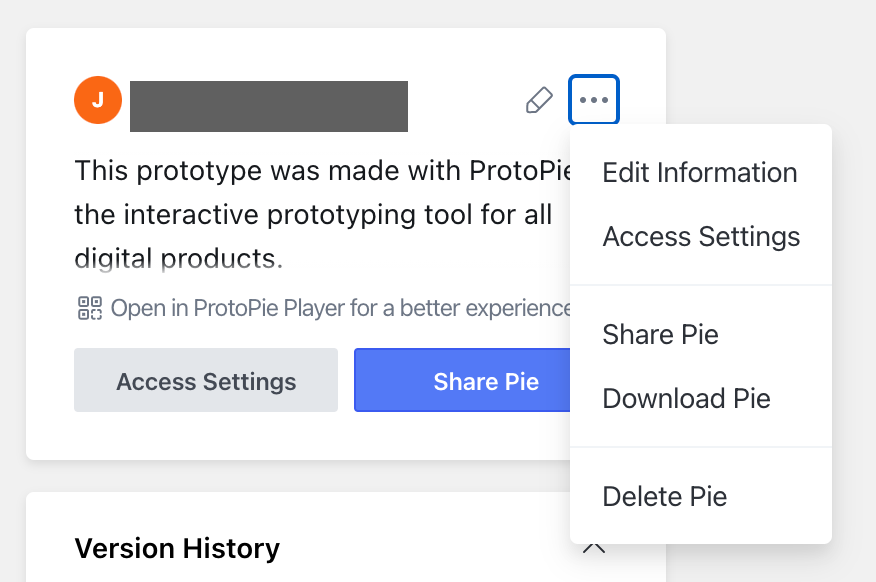
左侧可以找到不少设定,包含分享给 team 以外的人需不需要密码保护、谁能够下载...等。
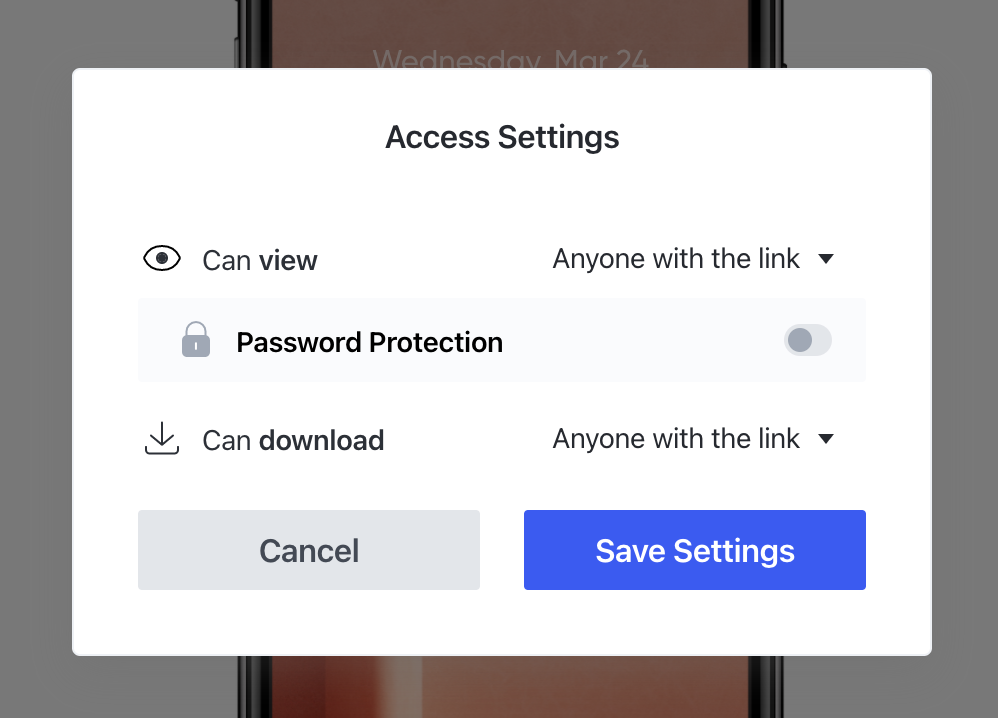
这边发现 ProtoPie 应该是版本不同,我用的最新版看到的一些内容不太一样。
(但後来发现...虽然讲者的版本比较旧,长得不一样是因为我上传到 Cloud 里的 Personal Space 而非 Team Space。功能有差。)
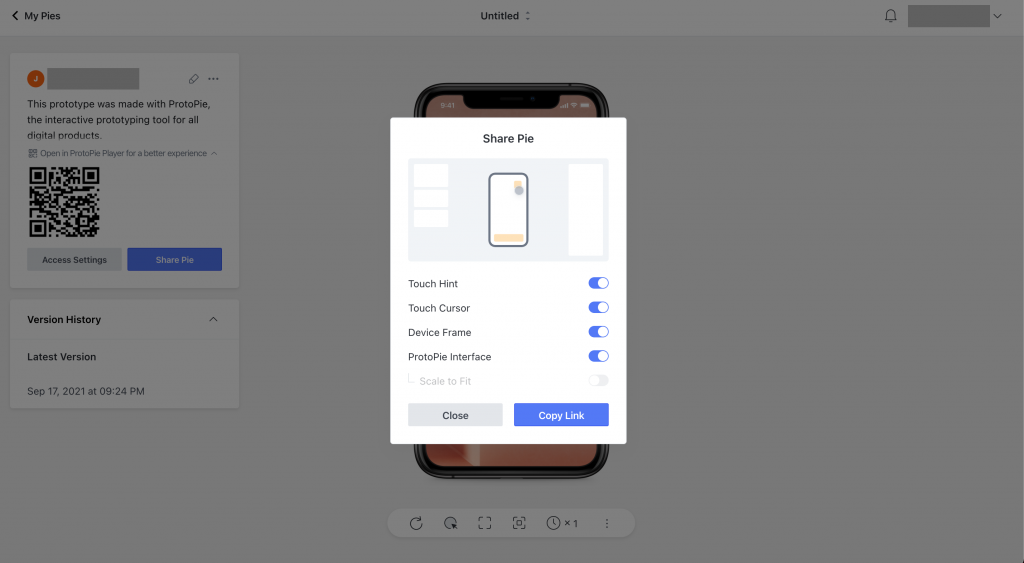
讲者分享的画面有个 Share with display options 的选项。
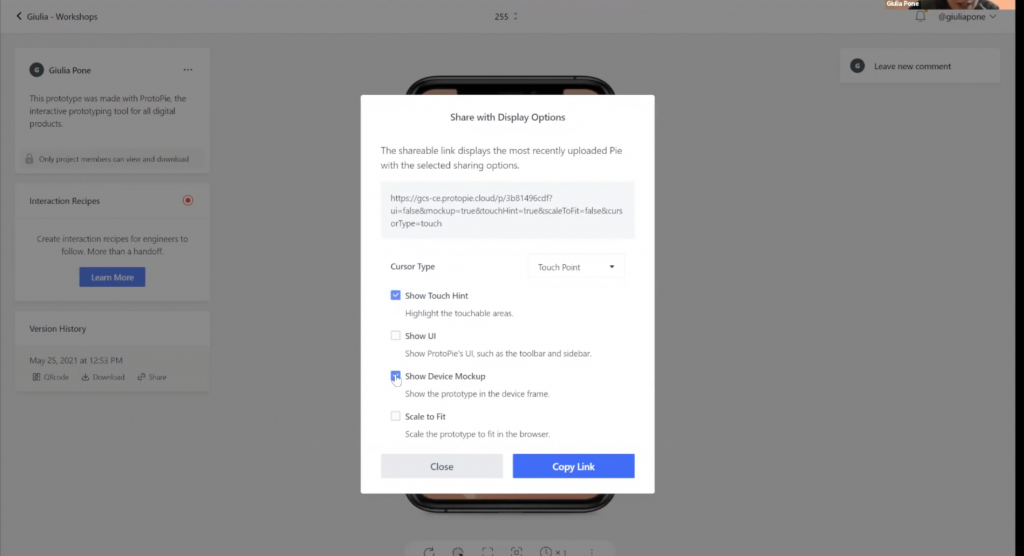
我怎麽都找不到,但直接选 Share Pie 的时候会有一些可以在分享出去前做的设定。
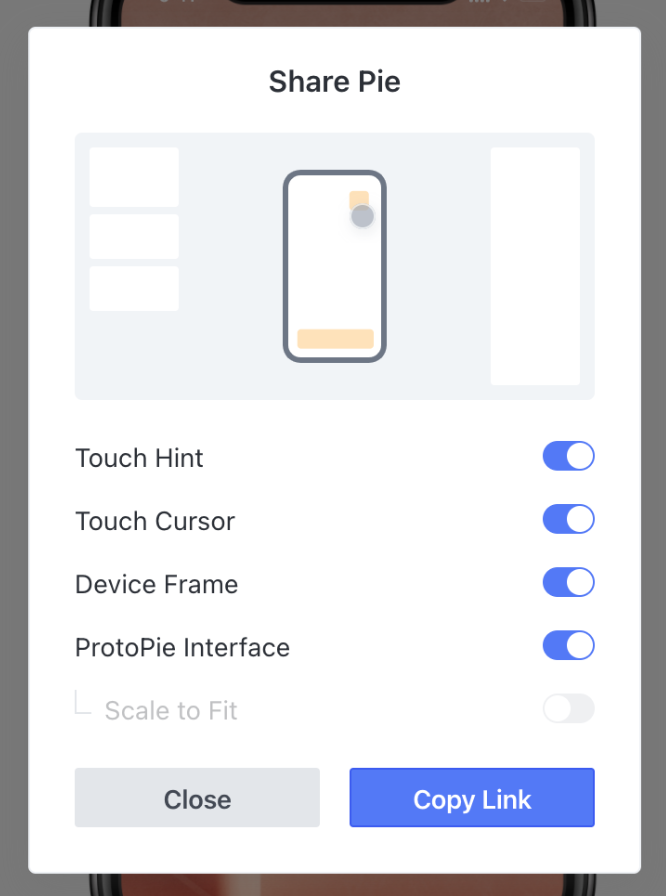
他的动画都做得很可爱,很直觉就能知道这个设定会造成什麽影响。
例如我想要什麽样的指标或是要不要有提醒...。
讲者用的旧版,可以看得出来是比较简单的(还是用 check box的方式),这种软件一直进步的感觉真不错。
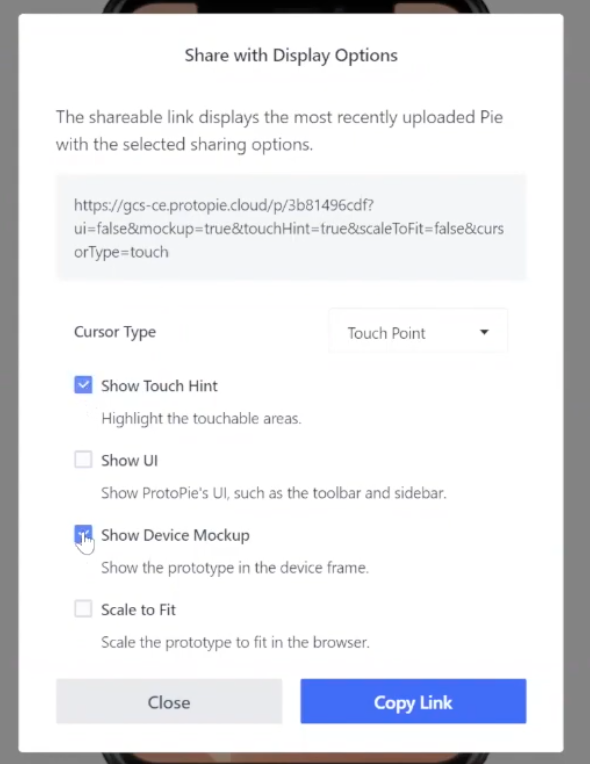
坦白说,纯粹使用上差别不大,我上面截图只是来比较一下。
所以产品开发是需要很好的优先顺序取舍,到底对使用者来说,最核心的功能是哪些,其他的之後慢慢修。
接下来讲者分享的是如何协作,也就是用 ProtoPie 的 Interaction Recipies 这功能。
前面研究了好一阵子想说为什麽讲者分享的画面跟我的差好多。
最後才搞清楚是上传 Cloud 的 Personal Space 里面没有 Interaction Recipies 这个功能。
所以我重新去 team space 里面新增了一个 project 资料夹,重新上传我的pie 。
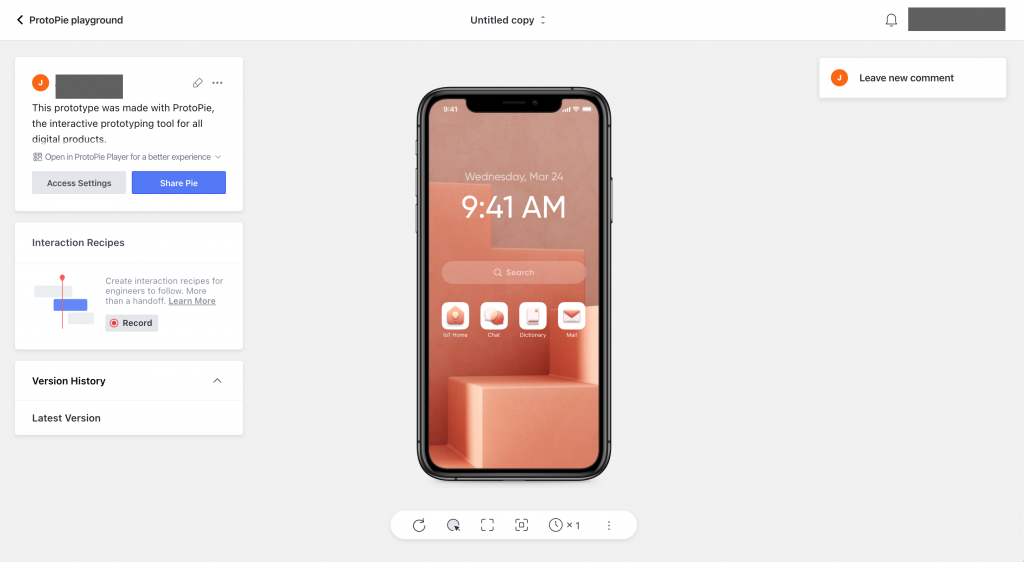
左边就出现 Interaction Recipies 啦!
其实这种协作都会让人想到之前有人尝试纪录所有舞蹈的轨迹,来进行建档提供未来使用这种有趣的艺术创作。
铁人赛也是让大家更自在舒服的把原本可能不见得有机会分享出来的资讯,尽可能的表达出来。
人类文明也是这样一点一点的成长,喔喔喔最近 Dr. Stone 新的一季上 Netflix ,热血沸腾啊。
大家晚安,祝美梦。
Day8 - TextView(二)
上一篇把"Hello World!"更改成了了 但字体太小了,看不清楚到底打对还...
盘点清查与检测扫描 - 盘点文件、清查旧系统、帐号
原本以为 0 存档挑战会失败,想不到不知不觉就完成铁人赛了。果然加了「轻松小单元」好轻松。 适用人员...
Android Studio初学笔记-Day4-ConstaintLayout
今天要再来介绍一个我个人也蛮常使用的一布局 ConstaintLayout (约束布局) 承前两篇这...
You can't always get what you want
其实今天是想延续昨天继续讨论「每个专案的程序码都该这样开始」,为什麽会变成这个标题? 因为我写的每篇...
伸缩自如的Flask [day3] Factory mode
首先,我们一样可以来谈谈为什麽需要使用工厂模式。 过去,你使用了flask_mail这个套件来写寄信...